Jautājums
Problēma: kā novērst Windows atjaunināšanas kļūdu 0xC19001E2?
Labdien! Jau vairākas dienas esmu mēģinājis atjaunināt Windows ar funkciju atjauninājumiem, un tā vietā tiek rādīts kļūdas ziņojums — 0xC19001E2. Ziņojumā man tika teikts, ka vēlāk jāmēģina vēlreiz, taču tas katru reizi rada vienu un to pašu. Vai ir kāda ideja par to, kas notiek, un kā es varu to labot?
Atrisināta atbilde
Microsoft regulāri piegādā Windows atjauninājumus — tie uzlabo OS veiktspēju, izlabo kļūdas un izlabo ievainojamības, kas pretējā gadījumā varētu izraisīt visaptverošu ļaunprātīgas programmatūras uzbrukumu. Lai gan ir vairāki ārpusjoslas atjauninājumi
[1] kas nāk ārkārtas gadījumos (tos var nosūtīt jebkurā laikā pēc nepieciešamības), parasti atjauninājumi tiek ieviesti ielāpu otrdienā, kas notiek katra mēneša otrajā vai ceturtajā otrdienā.[2]Diemžēl ne visi atjauninājumi izdodas sasniegt lietotājus, jo tos parasti nomoka kļūdas, piemēram, 0xC19001E2. Šī konkrētā kļūda rodas katru reizi, kad Windows atjaunināšana tiek uzsākta automātiski vai manuāli, izmantojot paneli Iestatījumi. Ziņojums nesniedz nekādu precīzu informāciju, izņemot pašu kļūdas kodu:
Atjaunināšana neizdevās
Instalējot dažus atjauninājumus, radās problēmas, taču vēlāk mēģināsim vēlreiz. Ja to redzat pastāvīgi un vēlaties meklēt tīmeklī vai sazināties ar atbalsta dienestu, lai iegūtu informāciju, tas var palīdzēt:
Funkcijas atjauninājums operētājsistēmai Windows 10, versija XXXX — kļūda 0xC19001E2.
Pats par sevi saprotams, ja šī problēma atkārtojas, lietotāji var būt neapmierināti, jo no šī ziņojuma vien nav iespējams atrast risinājumu. Mēs iepriekš esam apsprieduši Windows atjaunināšanas kļūdas, piemēram, 0x8007012a, 0x800704B8 – 0x3001A, vai 0x80240023, un šis nav izņēmums – ir daudz veidu, kā to labot.
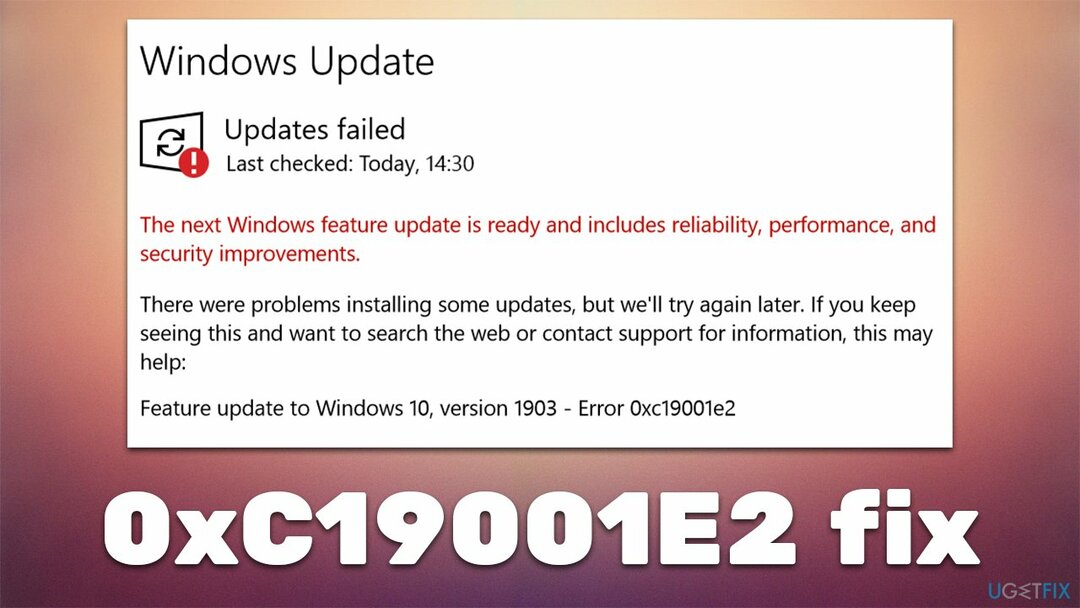
Šajā gadījumā kļūdas iemesls varētu būt saistīts ar sistēmas faila bojājumu, vienkāršu atjaunināšanas kļūdu, iestrēgušiem Windows atjaunināšanas procesiem un vairākiem citiem. Daudzo iespēju dēļ mēs piedāvāsim vairākas metodes, kas palīdzēs jums vienreiz un uz visiem laikiem novērst kļūdu. Ja tā vietā vēlaties izmēģināt automātisku risinājumu, mēs iesakām izmantot ReimageMac veļas mašīna X9 Datoru remonta rīks — tas var arī pārbaudīt, vai sistēmā nav ļaunprātīgas programmatūras[3] un labot visus tā vai citu apstākļu radītos bojājumus.
Labot 1. Palaidiet Windows atjaunināšanas problēmu risinātāju
Lai labotu bojātu sistēmu, jums ir jāiegādājas licencēta versija Reimage Reimage.
Vispirms mums vajadzētu sākt no pamatiem — ar iebūvēto problēmu risinātāju. Tas bieži vien var precīzi norādīt pareizajā virzienā, kad, lietojot Windows, kaut kas noiet greizi:
- Tips Problēmu novēršana Windows meklēšanā
- Izvēlieties Papildu problēmu risinātāji
- Atrast Windows atjaunināšana no saraksta
- Noklikšķiniet uz tā un atlasiet Palaidiet problēmu risinātāju
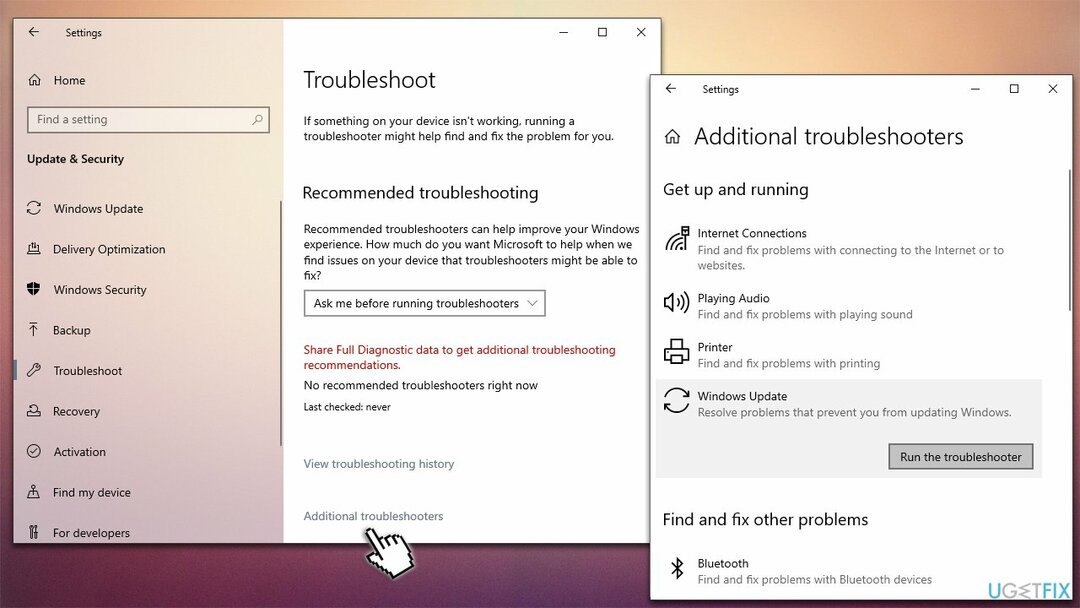
- Lietojiet ieteiktos labojumus un restartēt jūsu dators.
Labot 2. Palaidiet sistēmas pārbaudes
Lai labotu bojātu sistēmu, jums ir jāiegādājas licencēta versija Reimage Reimage.
Ir zināms, ka bojāti sistēmas faili ir viens no galvenajiem iemesliem, kāpēc lietotāji cieš no Windows atjaunināšanas kļūdām.
- Tips cmd Windows meklēšanā
- Ar peles labo pogu noklikšķiniet uz Komandu uzvedne un izvēlēties Izpildīt kā administratoram
- Kad Lietotāja konta kontrole parādās, noklikšķiniet Jā
- Izmantojiet tālāk norādītās komandrindas, nospiežot Ievadiet pēc katra:
sfc /scannow
DISM /Tiešsaistē /Attēla tīrīšana /Pārbaudiet veselību
DISM /Tiešsaiste /Cleanup-Image /ScanHealth
DISM /Tiešsaistē /Attēla tīrīšana /Veselības atjaunošana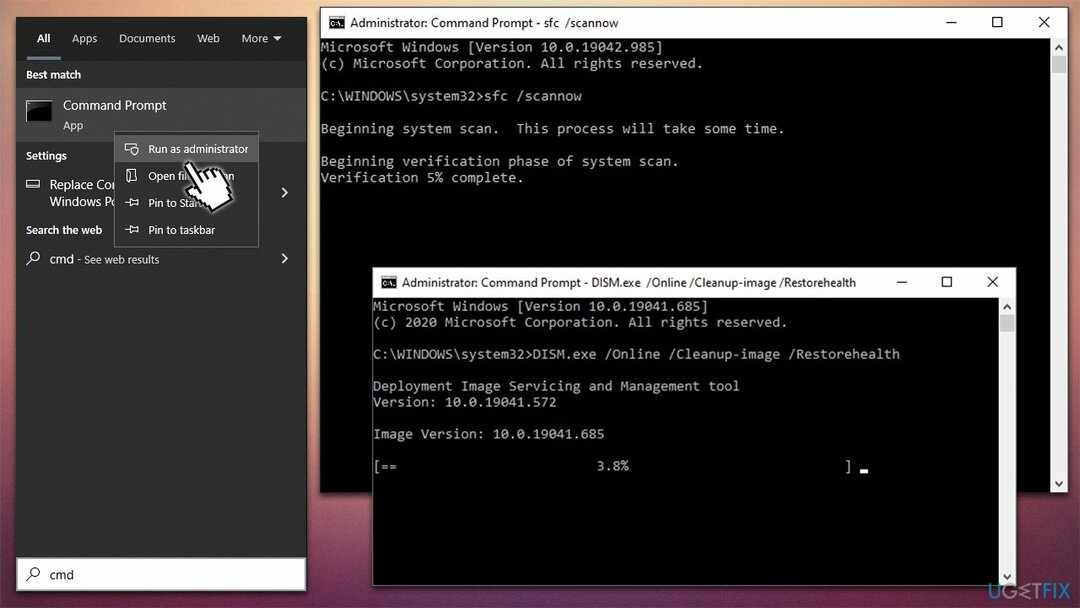
Labot 3. Atiestatiet Windows atjaunināšanas komponentus
Lai labotu bojātu sistēmu, jums ir jāiegādājas licencēta versija Reimage Reimage.
- Atvērt Komandu uzvedne (administrators)
- Kopējiet un ielīmējiet tālāk norādītās komandas, nospiežot Ievadiet katru reizi:
neto pietura wuauserv
tīkla pietura cryptSvc
neto pieturas biti
tīkla pietura msiserver - Nospiediet Win + E lai atvērtu File Explorer
- Dodieties uz šīm vietām un izdzēsiet šo mapju saturu:
C:\\Windows\\System32\\catroot2
C:\\Windows\\SoftwareDistribution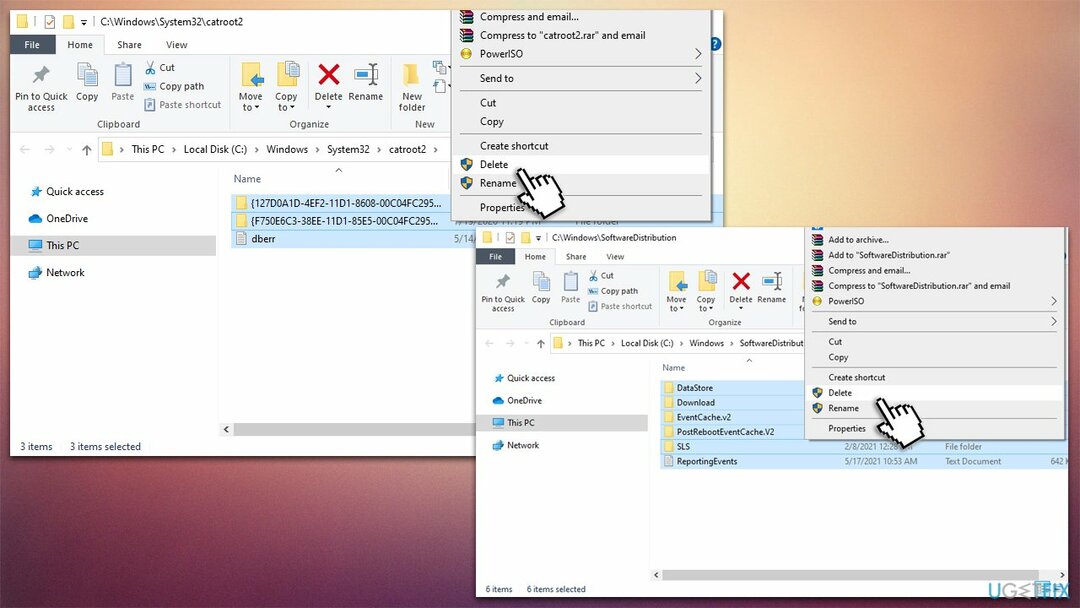
- Atkal atveriet komandu uzvedni un ielīmējiet šīs komandas:
net start wuauserv
tīkla sākums cryptSvc
neto sākuma biti
tīkla start msiserver
- Reboot jūsu datoru.
Labot 4. Izslēdziet Bitlocker
Lai labotu bojātu sistēmu, jums ir jāiegādājas licencēta versija Reimage Reimage.
Tika ziņots, ka dažiem lietotājiem izdevās atbrīvoties no kļūdas pēc Bitlocker atspējošanas. Veiciet tālāk norādītās darbības.
- Ieraksti Vadības panelis Windows meklēšanā un nospiediet Ievadiet
- No šejienes dodieties uz Sistēma un drošība sadaļu un atlasiet BitLocker diska šifrēšana
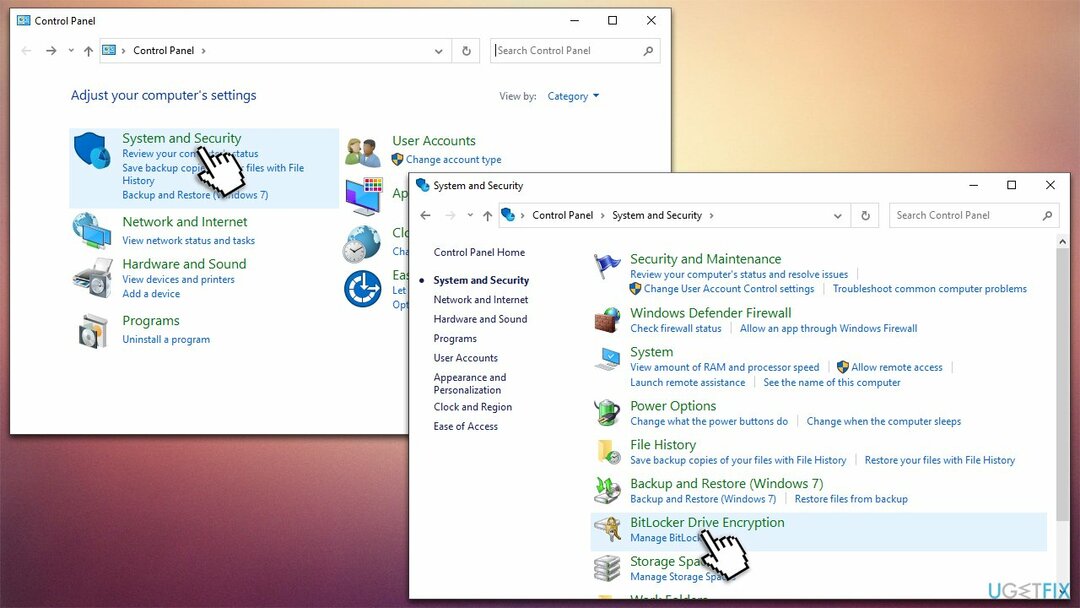
- Izvēlieties atbilstošo nodalījumu un noklikšķiniet uz Izslēdziet Bitlocker
- Mēģiniet vēlreiz atjaunināt Windows.
Labot 5. Atinstalējiet Dell programmatūru (ja tāda ir)
Lai labotu bojātu sistēmu, jums ir jāiegādājas licencēta versija Reimage Reimage.
Ja izmantojat Dell datoru vai klēpjdatoru, atinstalējiet lietotnes Dell Encryption un Dell Data Security (varas tās atjaunot vēlāk).
- Ieraksti Vadības panelis Windows meklēšanā un nospiediet Ievadiet
- Lūk, dodieties uz Programmas > Atinstalēt programmu
- Atrast Dell šifrēšana un Dell datu drošība
- Ar peles labo pogu noklikšķiniet un atlasiet Atinstalēt
- Lai pabeigtu procesu, izpildiet ekrānā redzamos norādījumus
- Restartēt datorā un mēģiniet atjaunināt vēlreiz.
Labot 6. Izmantojiet multivides izveides rīku
Lai labotu bojātu sistēmu, jums ir jāiegādājas licencēta versija Reimage Reimage.
Ja neviena no iepriekšminētajām metodēm nepalīdzēja, mēģiniet veikt jaunināšanu, izmantojot multivides izveides rīku. Pirms turpināt, piesardzības nolūkos izveidojiet failu kopijas un atvienojiet visas nevajadzīgās perifērijas ierīces (printeri, kameras utt.).
- Dodieties uz oficiālā Microsoft vietne un lejupielādēt multivides izveides rīku
- Piekrītiet noteikumiem un noklikšķiniet Nākamais
- Izvēlieties Jauniniet šo datoru tūlīt un atlasiet Nākamais
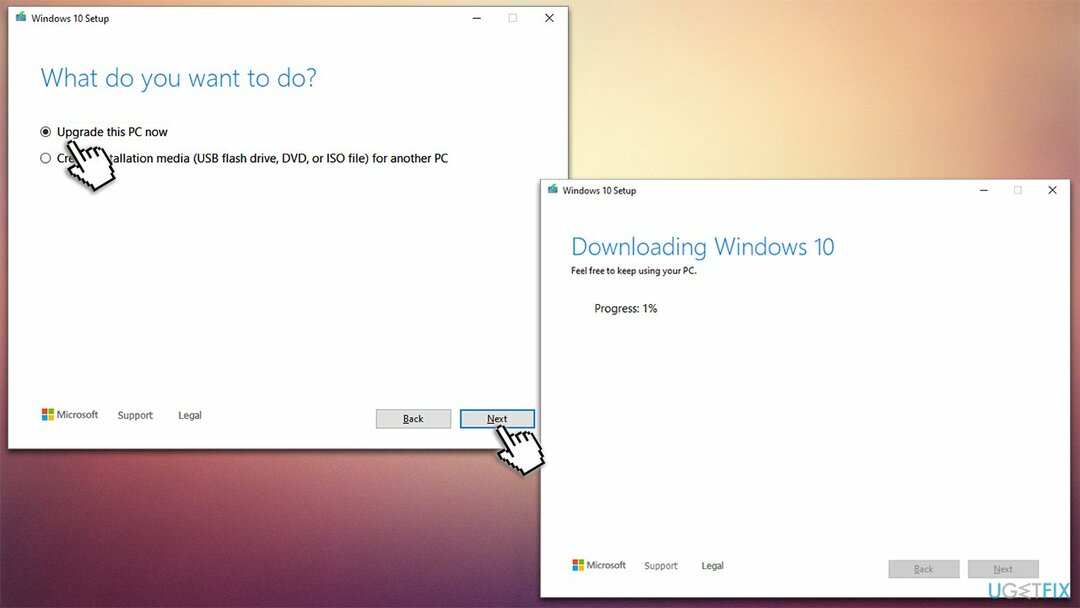
- Tagad sistēma Windows lejupielādēs visus nepieciešamos failus — tas var aizņemt kādu laiku
- Vēlreiz piekrītiet noteikumiem un noklikšķiniet uz Nākamais
- Pirms instalēšanas pārliecinieties, vai esat apmierināts ar savu izvēli (pretējā gadījumā varat noklikšķināt Mainiet to, ko paturēt variants)
- Visbeidzot noklikšķiniet uz Uzstādīt lai sāktu jaunināšanas procesu.
Automātiski izlabojiet kļūdas
ugetfix.com komanda cenšas darīt visu iespējamo, lai palīdzētu lietotājiem atrast labākos risinājumus kļūdu novēršanai. Ja nevēlaties cīnīties ar manuālām remonta metodēm, lūdzu, izmantojiet automātisko programmatūru. Visus ieteiktos produktus ir pārbaudījuši un apstiprinājuši mūsu profesionāļi. Tālāk ir norādīti rīki, kurus varat izmantot kļūdas labošanai.
Piedāvājums
dari to tagad!
Lejupielādēt FixLaime
Garantija
dari to tagad!
Lejupielādēt FixLaime
Garantija
Ja jums neizdevās novērst kļūdu, izmantojot Reimage, sazinieties ar mūsu atbalsta komandu, lai saņemtu palīdzību. Lūdzu, dariet mums zināmu visu informāciju, kas, jūsuprāt, mums būtu jāzina par jūsu problēmu.
Šajā patentētajā labošanas procesā tiek izmantota 25 miljonu komponentu datubāze, kas var aizstāt jebkuru bojātu vai trūkstošu failu lietotāja datorā.
Lai labotu bojātu sistēmu, jums ir jāiegādājas licencēta versija Reimage ļaunprātīgas programmatūras noņemšanas rīks.

VPN ir ļoti svarīgs, kad runa ir par lietotāja privātums. Tiešsaistes izsekotājus, piemēram, sīkfailus, var izmantot ne tikai sociālo mediju platformas un citas vietnes, bet arī jūsu interneta pakalpojumu sniedzējs un valdība. Pat ja izmantojat visdrošākos iestatījumus, izmantojot tīmekļa pārlūkprogrammu, jūs joprojām varat izsekot, izmantojot programmas, kas ir savienotas ar internetu. Turklāt uz privātumu vērstas pārlūkprogrammas, piemēram, Tor, nav optimāla izvēle samazināta savienojuma ātruma dēļ. Labākais risinājums jūsu privātumam ir Privāta piekļuve internetam - esiet anonīms un drošs tiešsaistē.
Datu atkopšanas programmatūra ir viena no iespējām, kas varētu jums palīdzēt atgūt savus failus. Kad izdzēšat failu, tas nepazūd — tas paliek jūsu sistēmā tik ilgi, kamēr tam netiek ierakstīti jauni dati. Data Recovery Pro ir atkopšanas programmatūra, kas meklē jūsu cietajā diskā izdzēsto failu darba kopijas. Izmantojot šo rīku, varat novērst vērtīgu dokumentu, skolas darbu, personīgo attēlu un citu svarīgu failu zudumu.